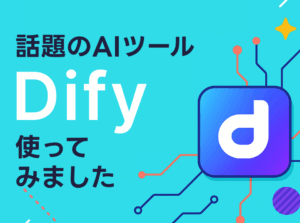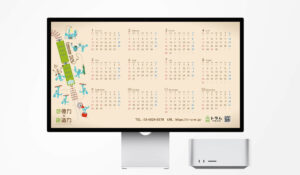当社では昨今、会社・学校案内、コーポレートサイト、採用サイト、学校サイトなどの案件が増えてきました。その際に必ずといっていいほど発生する「撮影」!
ページ数が大規模になるほど、撮影点数も増えていきます。
その撮影した写真をいちいちphotoshopなどで開いて確認するのはナンセンスですよね。
そこで「コンタクトシート」の出番です。
コンタクトシートがあれば、一覧で画像を閲覧できるため必ずといっていいほど必要なものです。
その「コンタクトシート」の簡単な作り方や、
作り方は知っているけど「より時短で作る方法」をご紹介したいと思います。
まずはご存知Photoshopの機能で
Photoshopには、コンタクトシートを作成する機能があります。
まず、Photoshopを立ち上げたら、メニューバーのファイルを押して、自動処理からコンタクトシートⅡを選択してください。
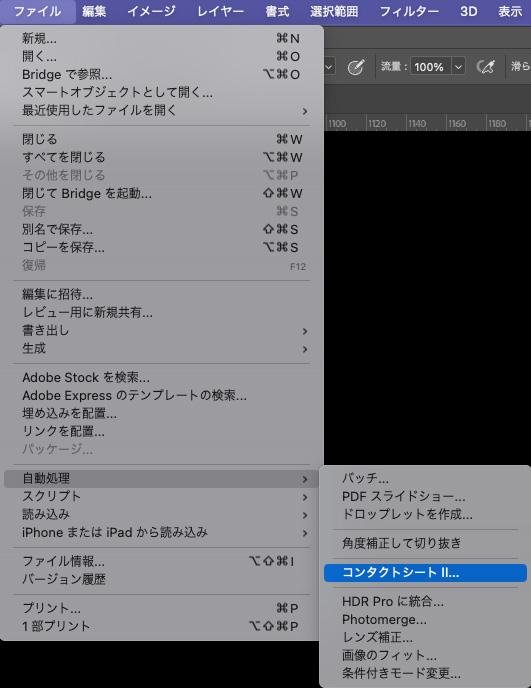
コンタクトシートを作成するウインドウが表示されます。
ここで仕上がりに関する設定を行います。
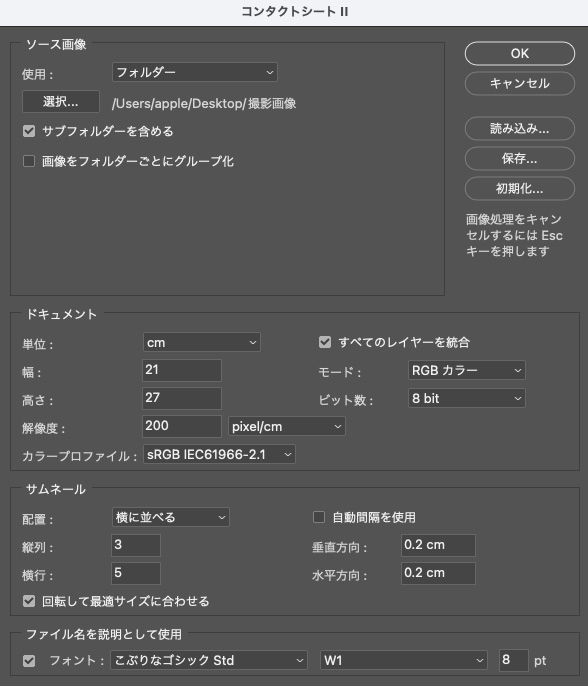
私の場合、上記の画像のような設定で行なっています。
- ドキュメントサイズはAサイズに設定
出力する際に、丁度いいから - 縦列3、横列5、回転して最適サイズに合わせるにチェック。
一番私が見やすいというのが3✕5の理由ですが、適度な大きさで確認しやすいからです。
また、画像回転のチェックを入れないとタテイチの写真が小さく見えてしまうのでチェックを外しています。
使用したいフォルダを選び、基本的にはこれで作成していきます。
そして、下のような画像のコンタクトシートがいくつか作成されました。
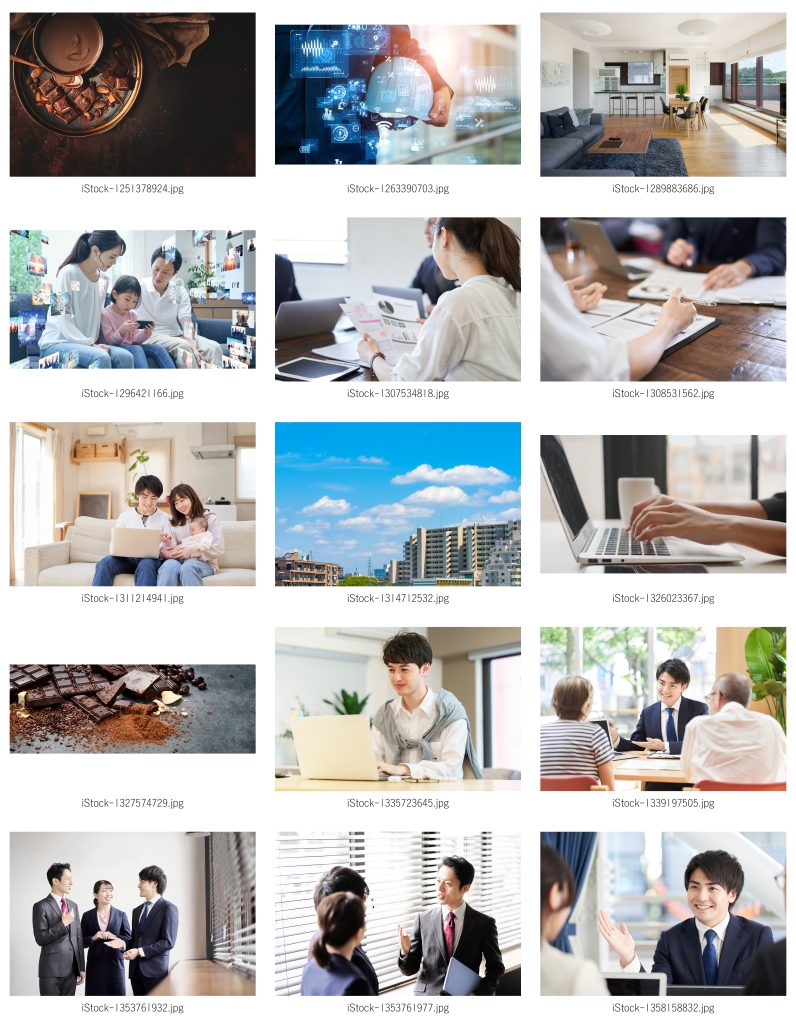
時短法の解説!
ここからは私独自のやり方でして、「そんなの当たり前だ!」という方もいらっしゃるかもしれませんが、
お付き合いください。
ここからの作業として、photoshop上で開いているコンタクトシートをPDF化していく必要があります。
しかし例えば1,000枚撮影したとして上の設定だとタブが67つ開く事になります。

そんな膨大な数を1つ1つPDF化していくのには、どれくらい時間を要するのでしょうか?
PDF化するには、「別名で保存」>「PDFを選択」>「ドキュメントを閉じる」の行動が必要です。
そこで使用するのがphotoshopの「アクション」機能です。
この機能でパパッと!
まず先ほど作成したコンタクトシートのうち、1つのドキュメントに対してアクションをかけます。
アクションウインドウで「新規アクションを作成」を選択します。

新規アクションに名前をつければ、行動の録画が始まります。
次にコンタクトシートをPDFに変換したデータの「保存用フォルダ」を作成し、
上記に記述した「別名で保存」>「PDFを選択」(photoshop 編集機能を保持のチェックを外す)>
「ドキュメントを閉じる」までの行動をし、アクションウインドウの一番左の四角のSTOPボタンを押します。
これで1つのアクションが作られました。
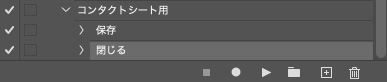
あとは、この▶︎ボタンを押していくだけ!

なんという事でしょう!
ボケーっと▶︎ボタンを押していくだけで、
次々とコンタクトシートが先ほど作った保存用のフォルダにPDF化されていきます!
ドキュメントが「閉じたら押す」「閉じたら押す」の繰り返し!
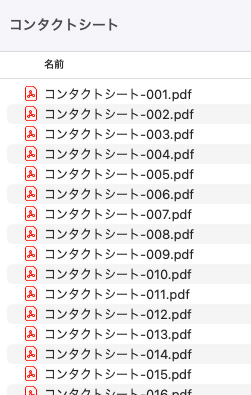
最後におなじみAcrobatでPDFの連結をポーンとするだけ。
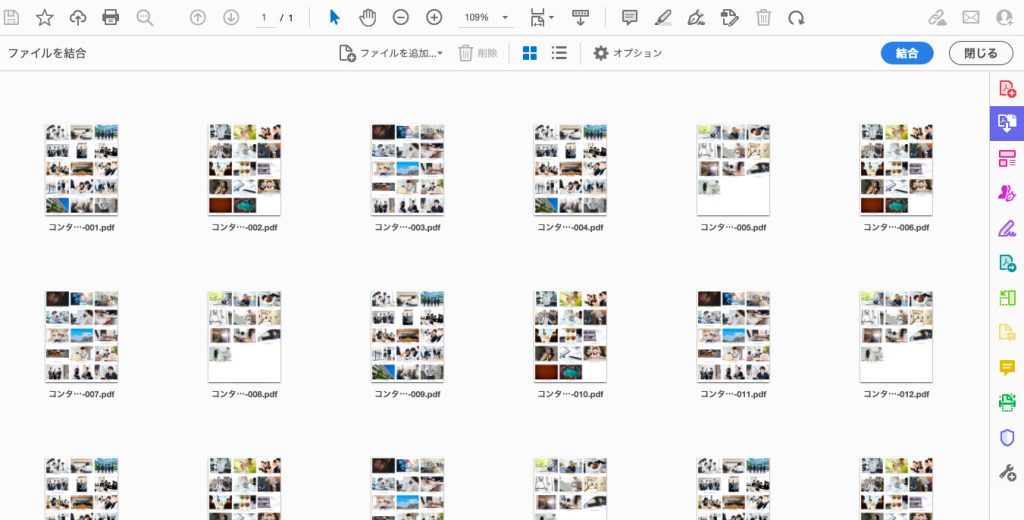
大量の撮影画像が連結された、1つのコンタクトシートが出来上がります!
まとめ
いかがでしたか?アクションを使う事によってグッと作業スピードの短縮になったと思います。
ネガやポジの時代(ふるっ)から比べるとコンタクトシートはかなり便利で活用しまくります。
当たり前のように作成していたものが、簡単に時短で作れる事は他の何事にもあてはまると思います。
とにかくやってみようの精神で何事にもチャレンジ!
わからなかったら、調べる、教えを乞う。恥ずかしがらずにどんどんチャレンジしていきましょう。